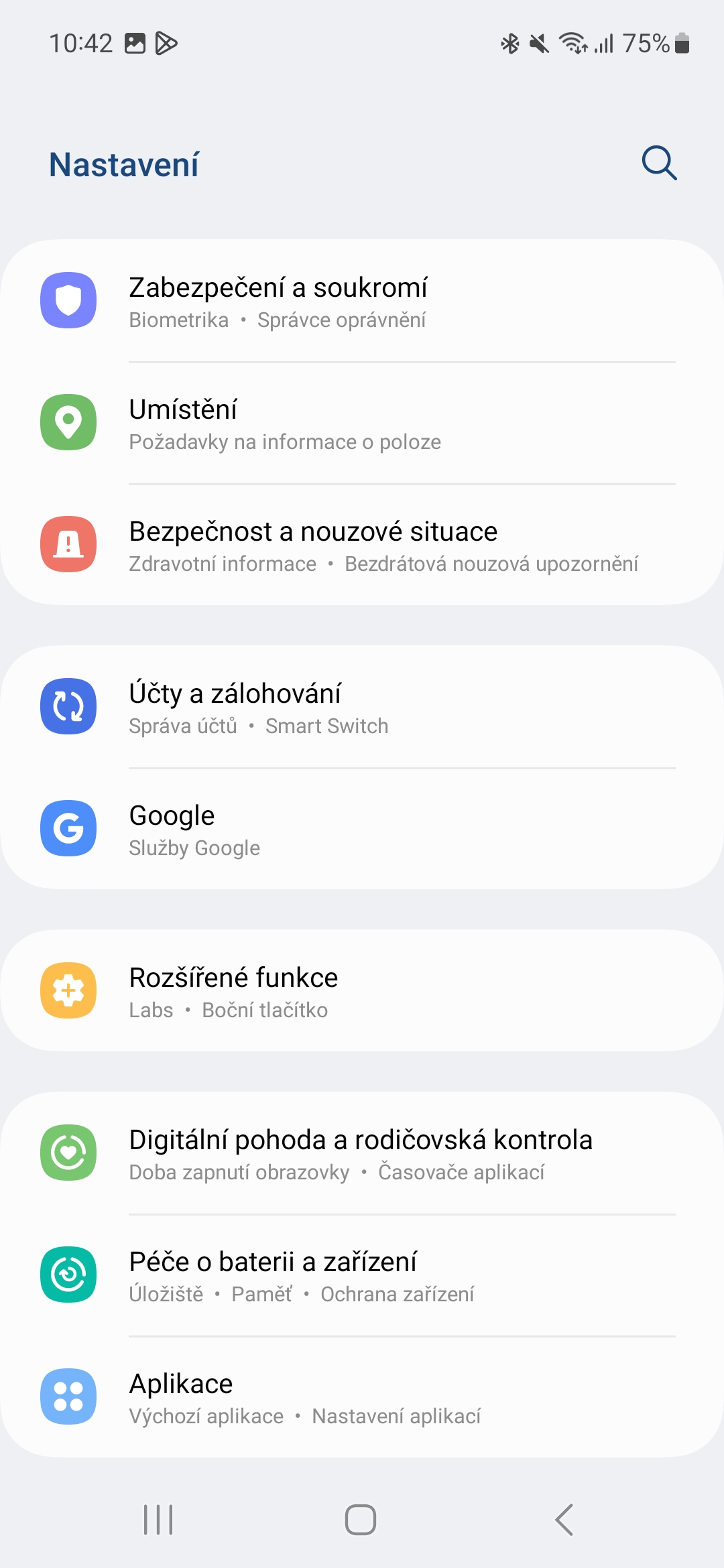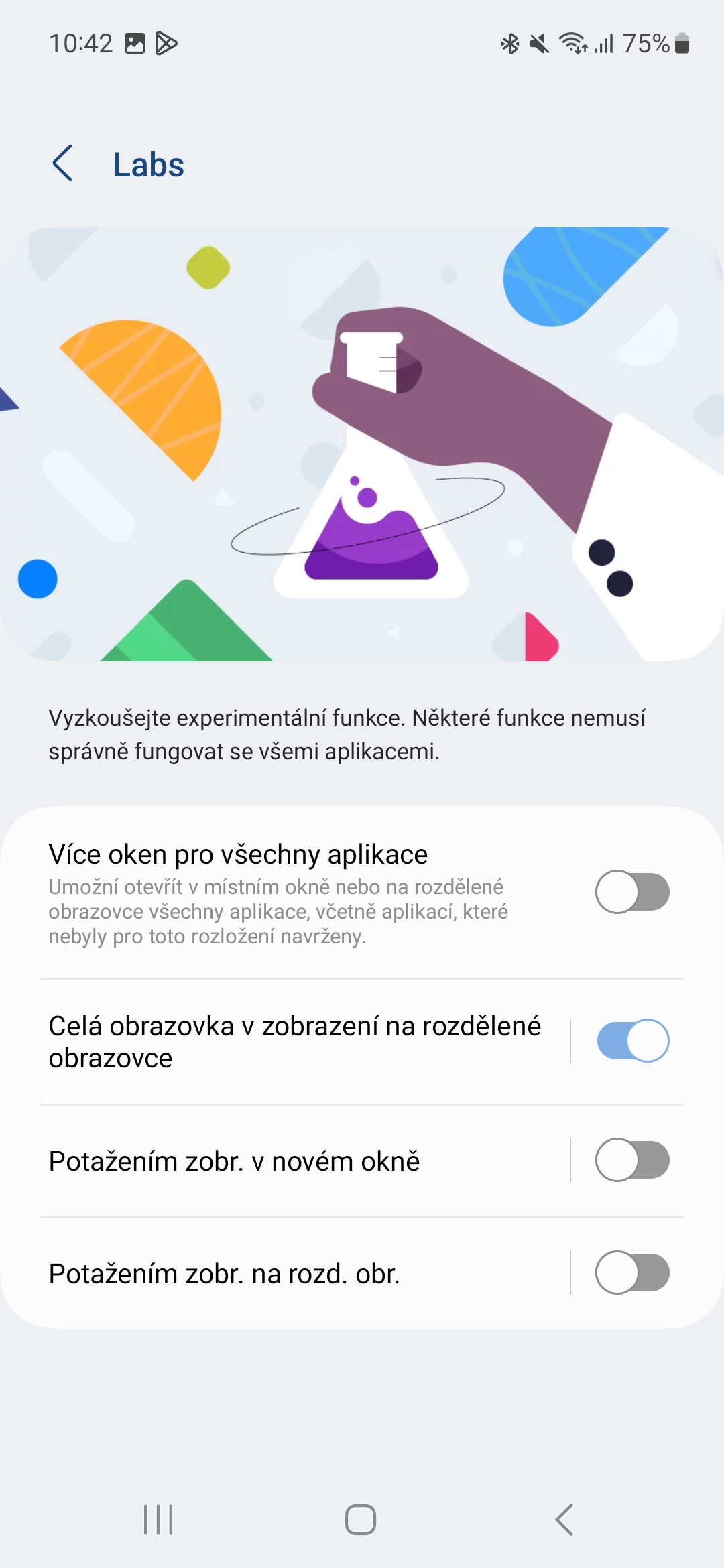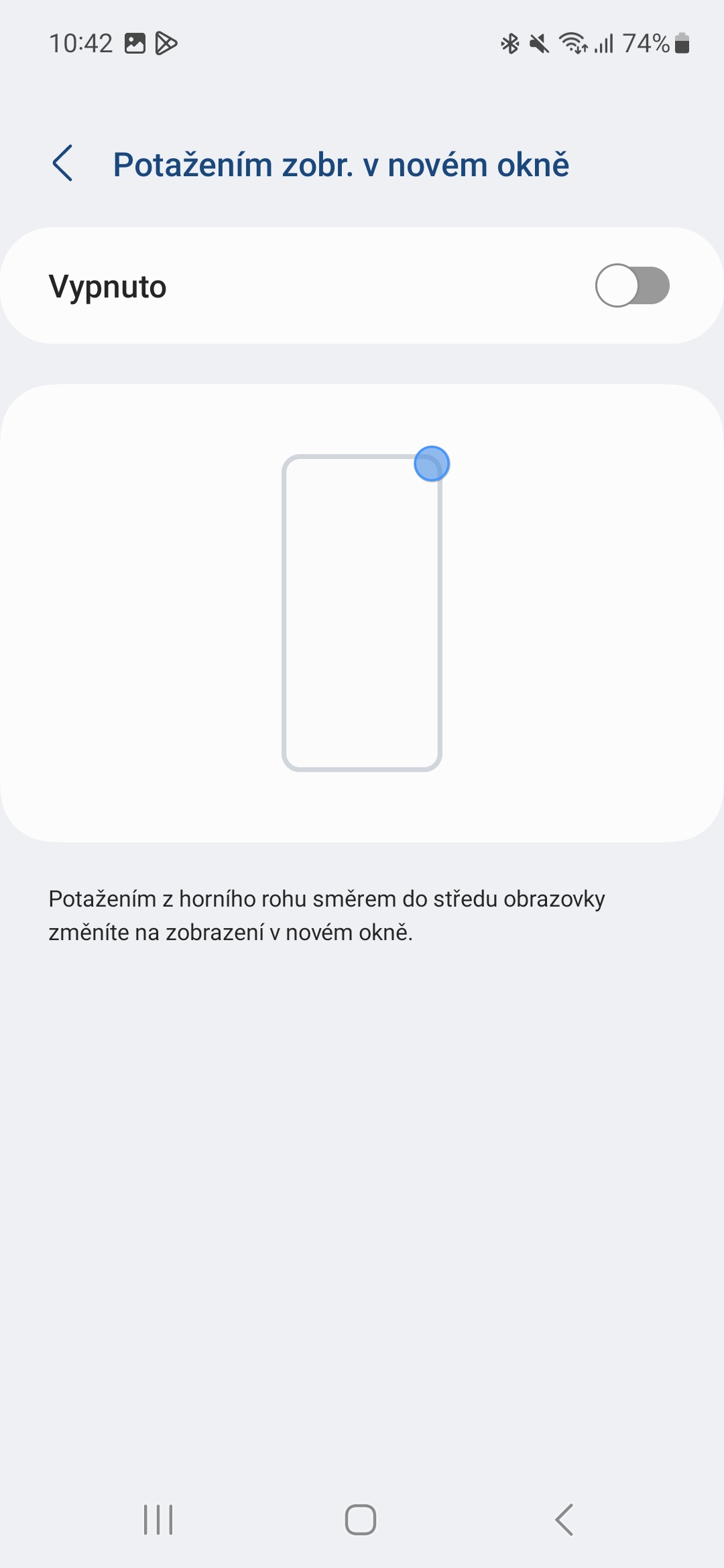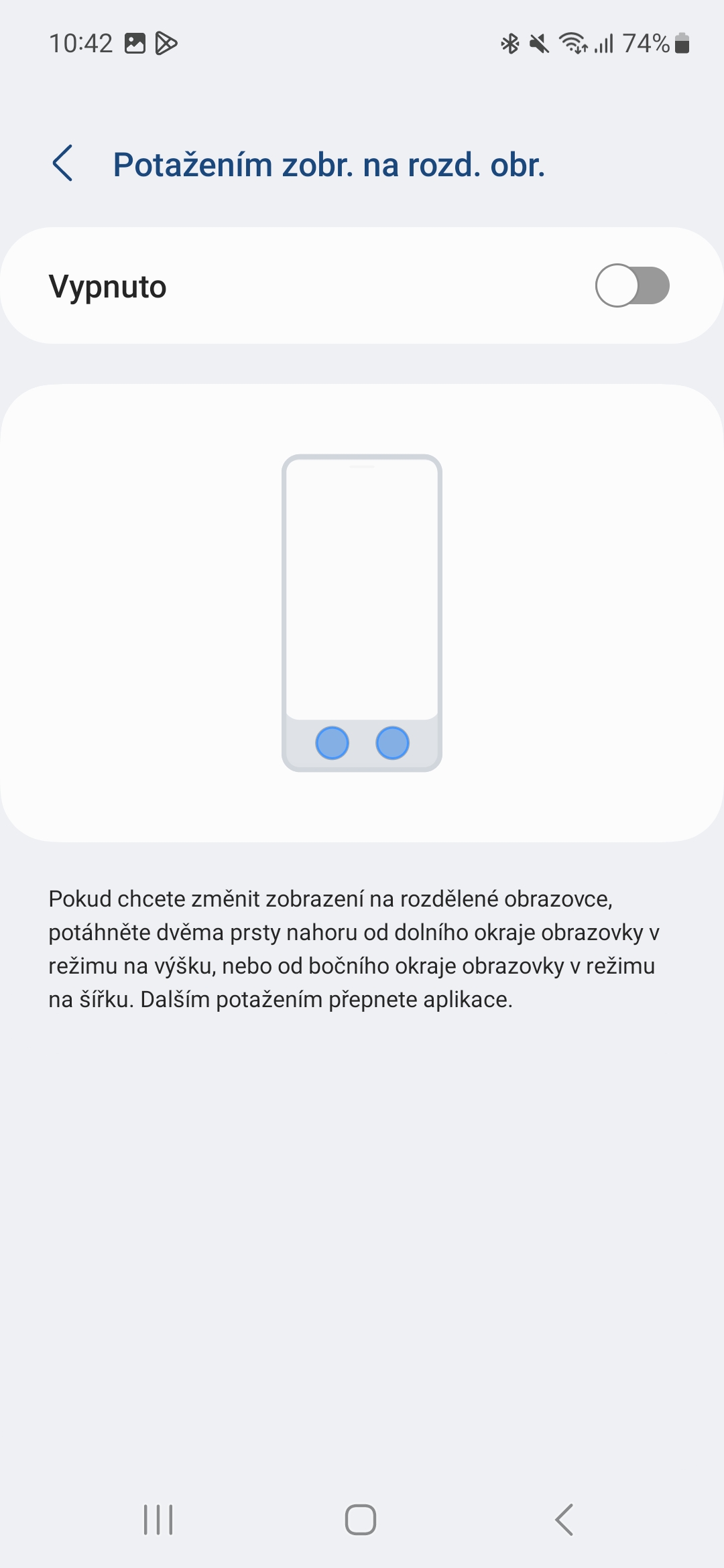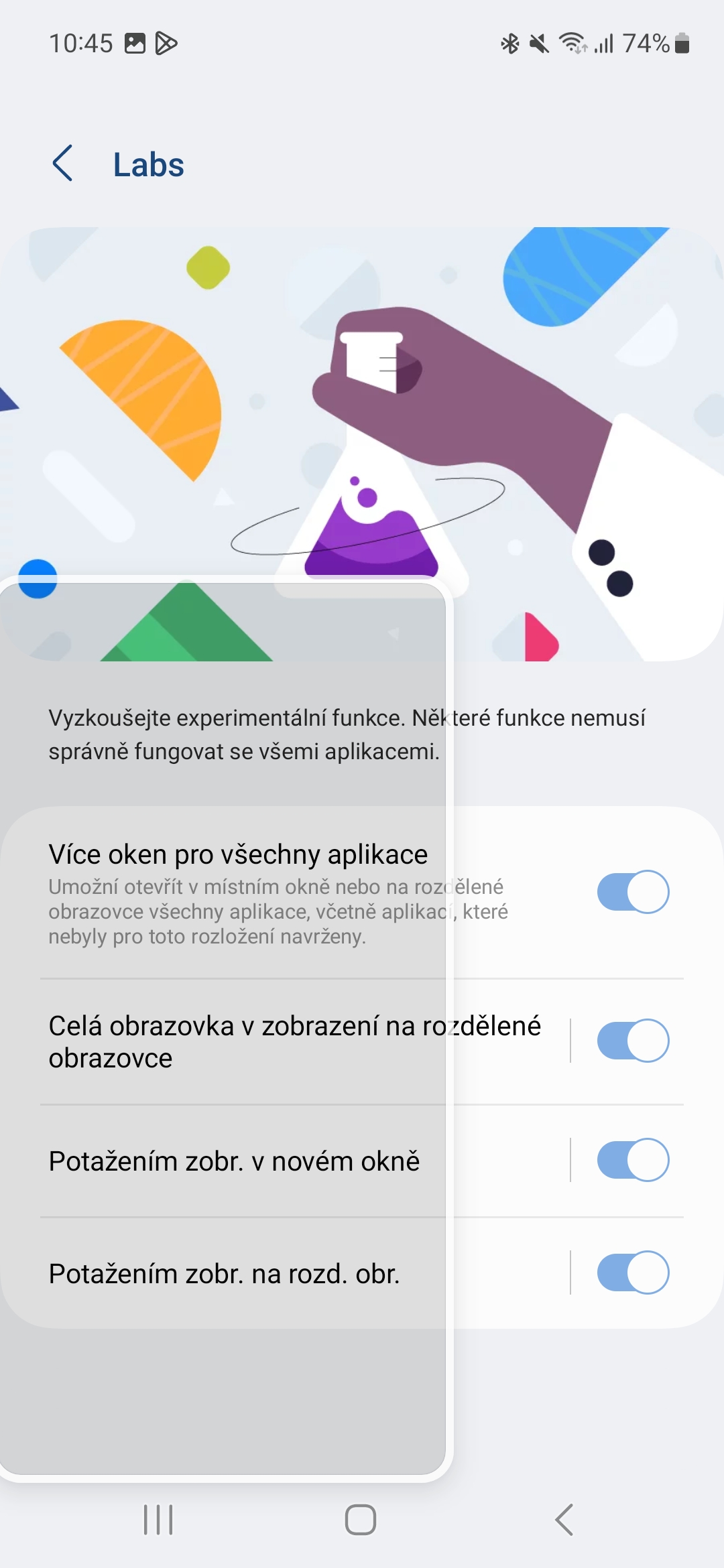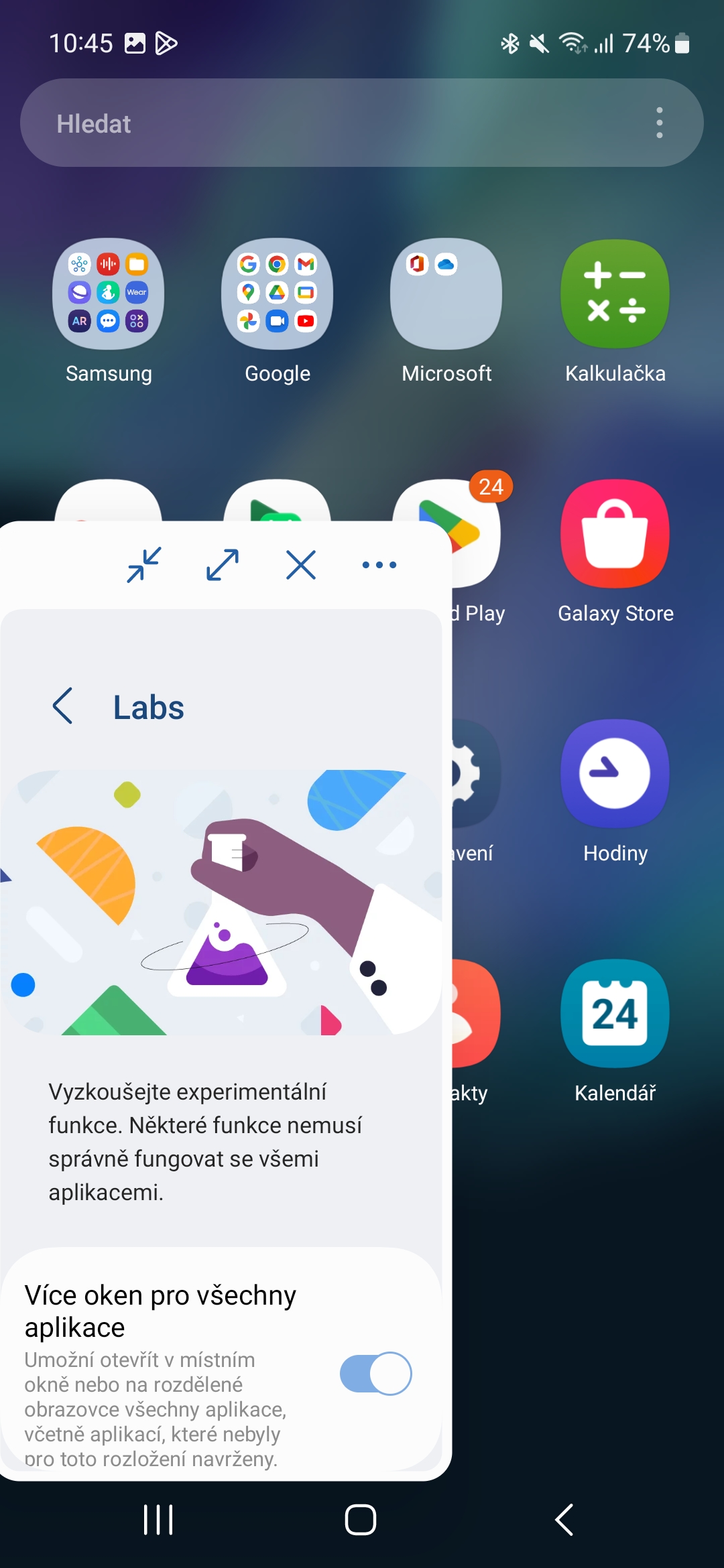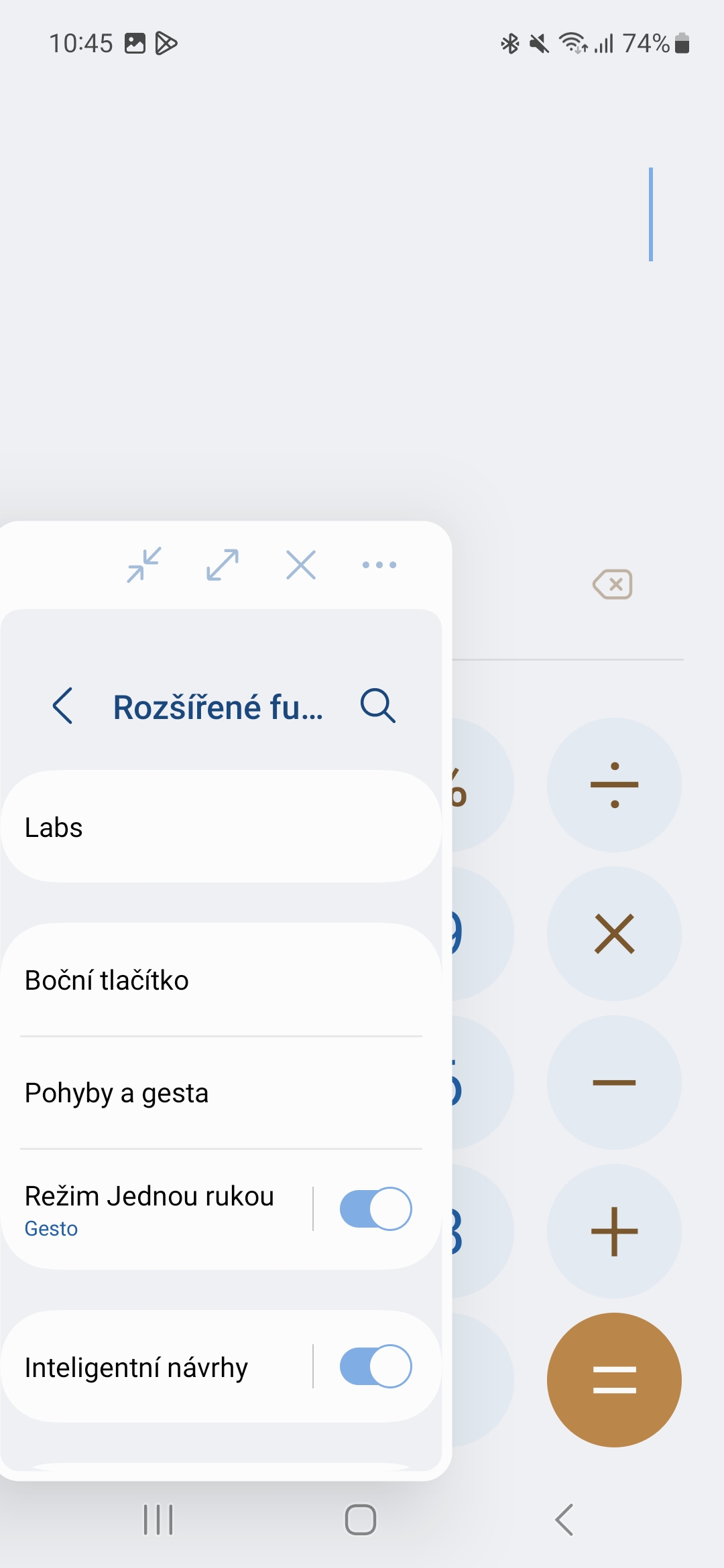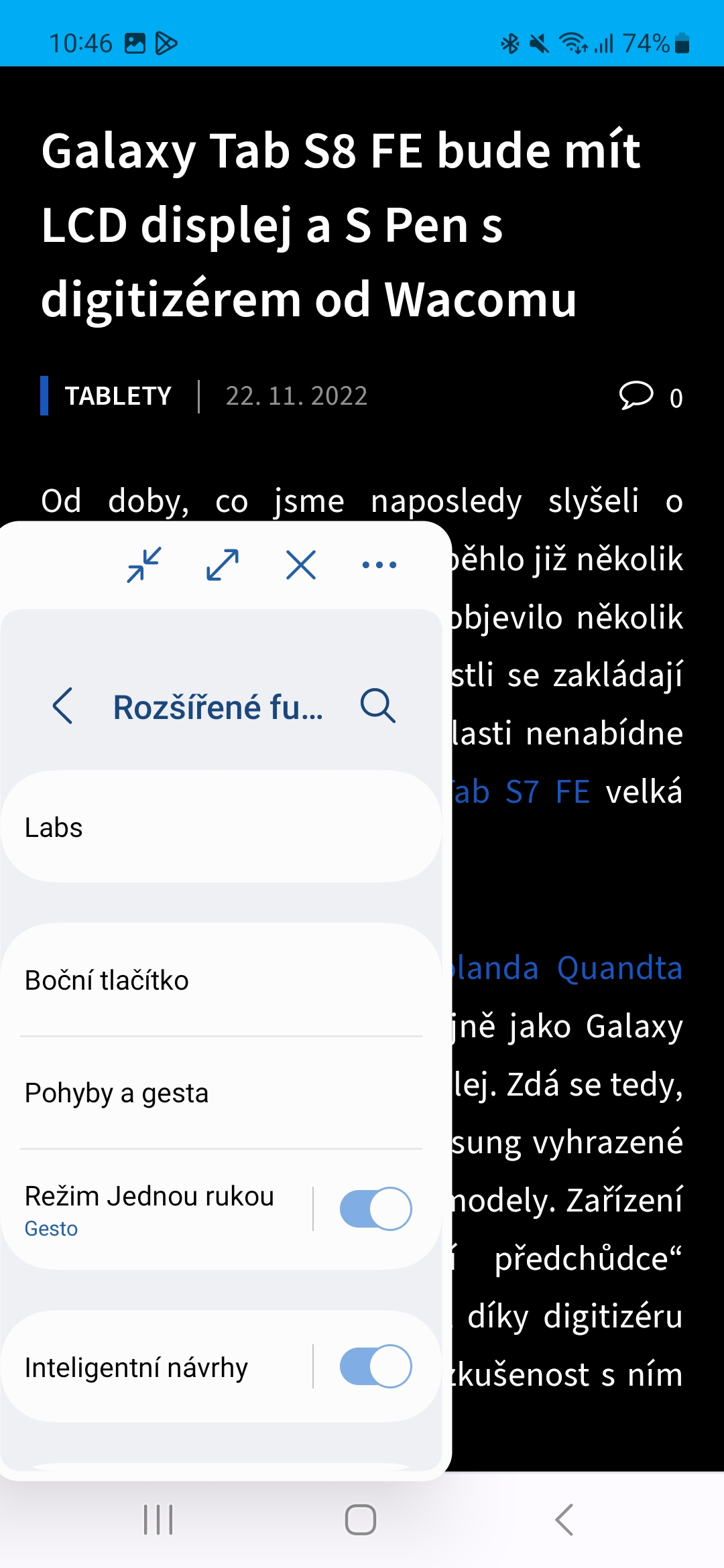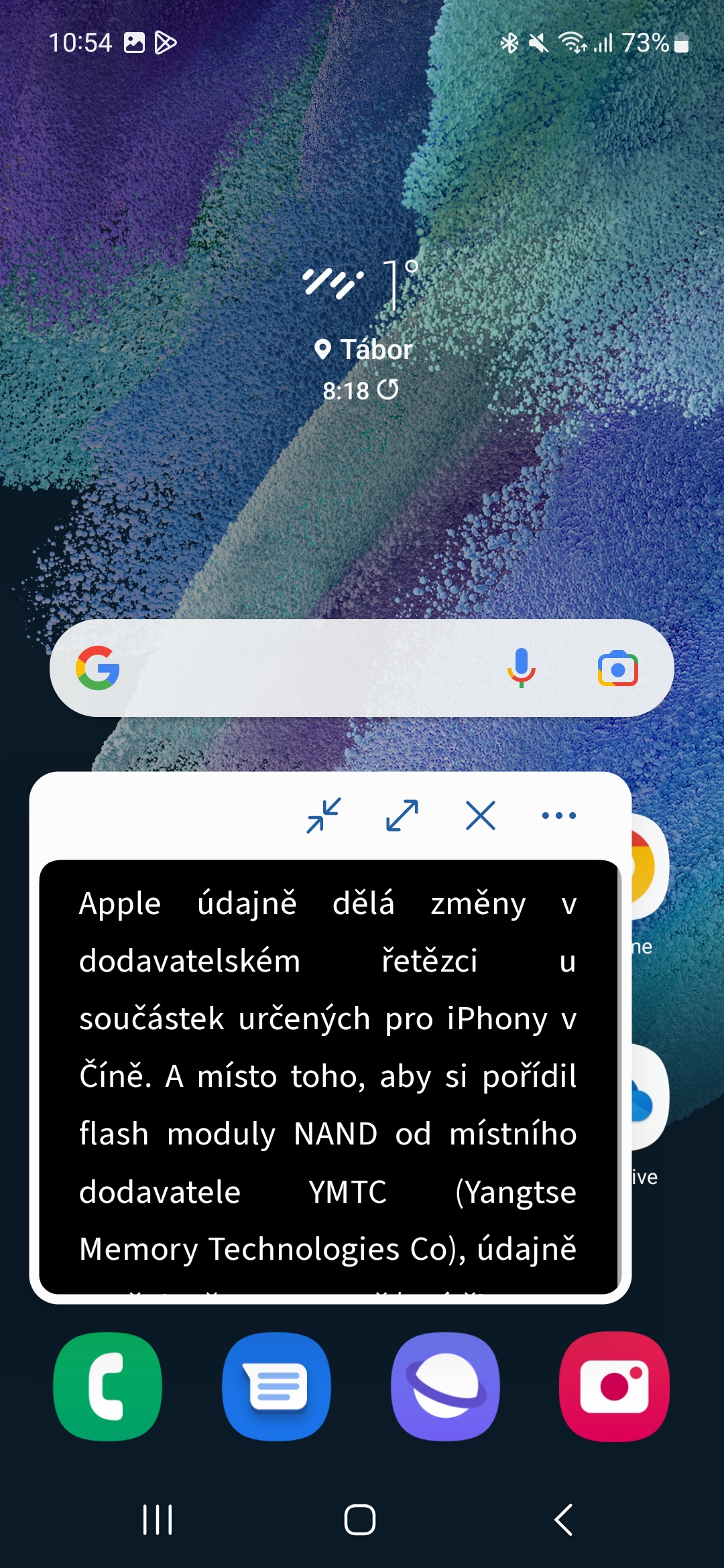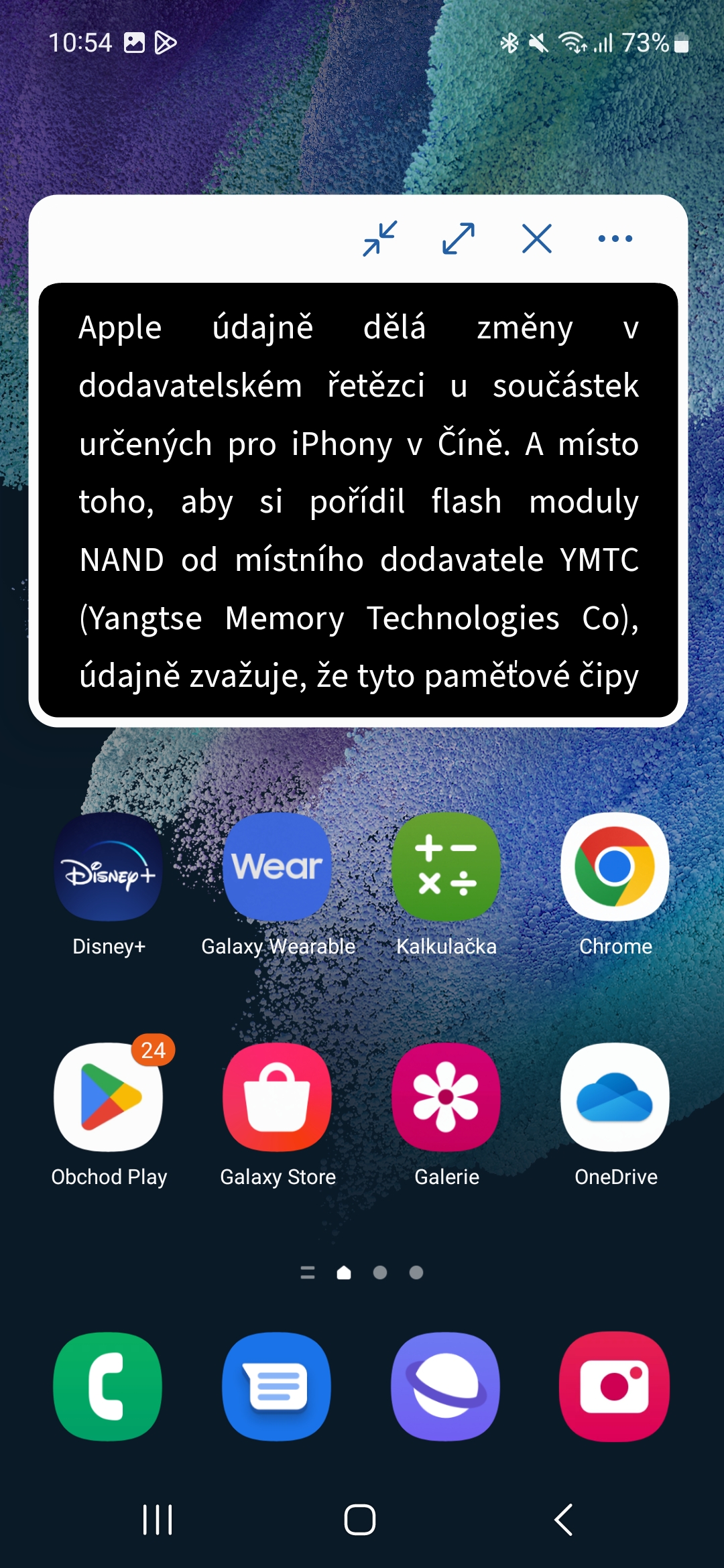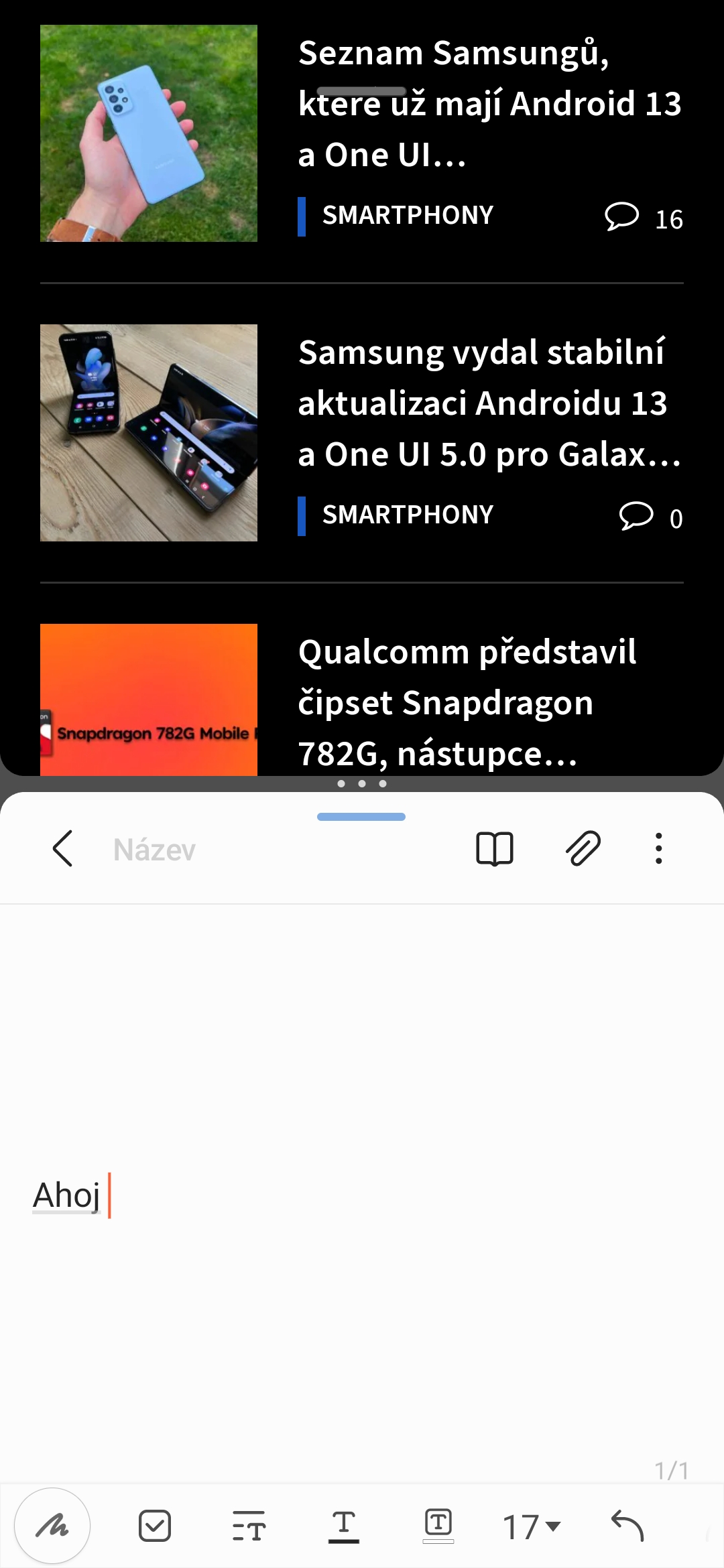Podemos zombar da Samsung o quanto quisermos por sua abordagem aos telefones e ao sistema, mas isso é tudo que podemos fazer. Ainda é o maior fabricante e vendedor de smartphones do mundo e, mesmo que se inspire muito na concorrência, às vezes vem com um recurso de tirar o fôlego.
Se a superestrutura One UI 5.0 do Android 13 superou a possibilidade de personalizar a tela bloqueada até o último detalhe do iOS 16, então esses widgets empilhados são uma inovação útil, se não inovadora. Mas também há novos gestos multitarefa que impressionam não só pela usabilidade, mas também pela otimização exemplar.
Poderia ser Interessa você

A multitarefa da Apple é uma merda
Os iPads da Apple, em particular, são criticados por sua abordagem à multitarefa, mas o iOS também não se destaca nisso. Ao mesmo tempo, os modelos Max e iPhone 14 Plus possuem uma tela grande o suficiente para poder exibir dois aplicativos em uma tela e aproveitar mais a área maior. Afinal, anteriormente a Apple oferecia um comportamento de sistema diferente quando lançou o iPhone 6 e 6 Plus, quando deu mais opções para a tela maior. Mas agora é mais ou menos 1:1 e os modelos menores não têm funcionalidade reduzida, assim como os grandes não têm outras vantagens além do fato de exibirem o conteúdo presente de forma maior. E é uma pena.
Atualmente, a Samsung está introduzindo o Android 13 em seus aparelhos com sua própria superestrutura gráfica One UI 5.0, que costuma ampliar as possibilidades de uso de determinado aparelho mais do que apenas as inovações trazidas pelo sistema do Google. No entanto, ele não tem certeza sobre alguns deles, e é por isso que os descreve como experimentais até certo ponto. Normalmente, são formas diferentes de interagir com o dispositivo, ou seja, normalmente gestos que, quando realizados, provocam uma determinada reação do sistema. Esses gestos devem primeiro ser ativados, em Configurações -> Características avançadas -> Laboratório.
Recentemente, existem principalmente duas opções aqui, a saber Arraste para visualizar em uma nova janela a Arraste para visualização em tela dividida. A primeira significa que se você deslizar para baixo a partir do canto superior direito, você determina o tamanho da janela na qual o aplicativo específico é exibido. A segunda é que o aplicativo que você está usando passará automaticamente para uma metade da tela, enquanto um diferente aparecerá na outra. Dessa forma, você pode operar ambos facilmente, o que é útil ao copiar dados.
Um monitor, dois aplicativos
Em caso de função Arraste para visualizar em uma nova janela então, sempre que você tirar o dedo da tela, o aplicativo permanecerá limitado. Se você tocar atrás dele, você controlará o ambiente ou aplicativo em segundo plano; se tocar na visualização modificada do primeiro aplicativo, você o controlará. Além disso, sua janela pode ser ampliada, reduzida e movida pela tela. O segundo método funciona da mesma maneira, mas divide exatamente a exibição em ramificações.
Isso faria sentido no iOS também? É verdade que agora existimos sem ele e estamos bastante satisfeitos. No entanto, se alguém perguntar como melhorar ainda mais o sistema, este é definitivamente o caminho a seguir. Ele já oferece um sistema de gestos de arrastar e soltar para copiar conteúdo, mas é extremamente pouco intuitivo e hostil, pois você precisa segurar um objeto, minimizar o aplicativo e depois abrir aquele em que deseja colar o conteúdo. Você simplesmente não pode fazer isso com uma mão.
 Adam Kos
Adam Kos